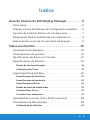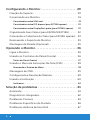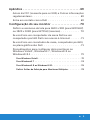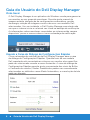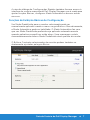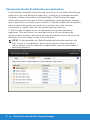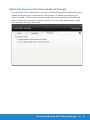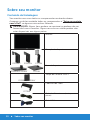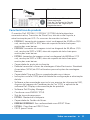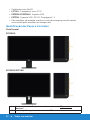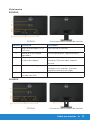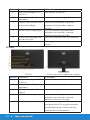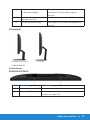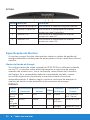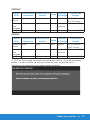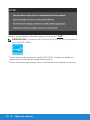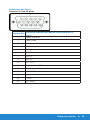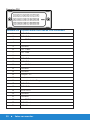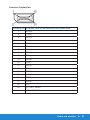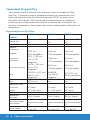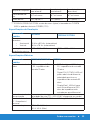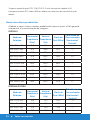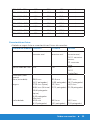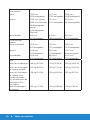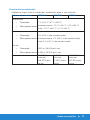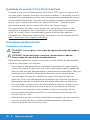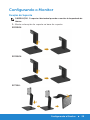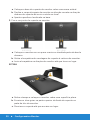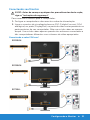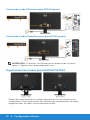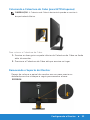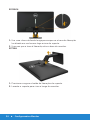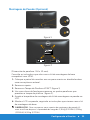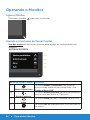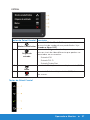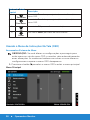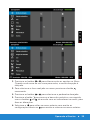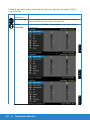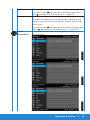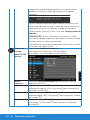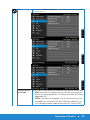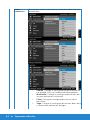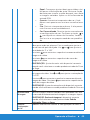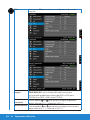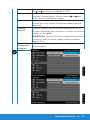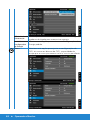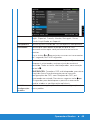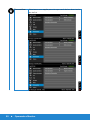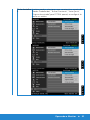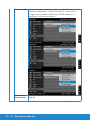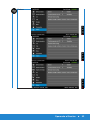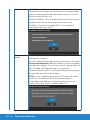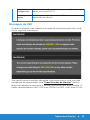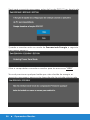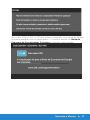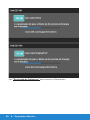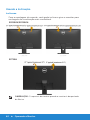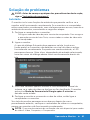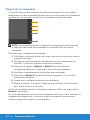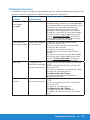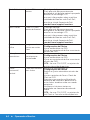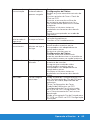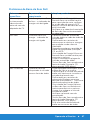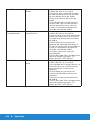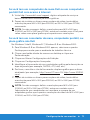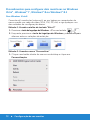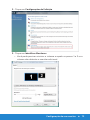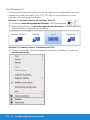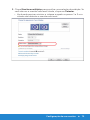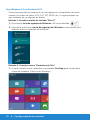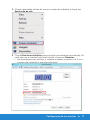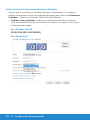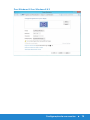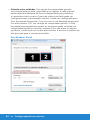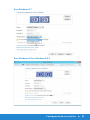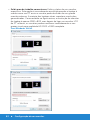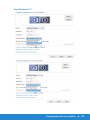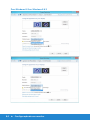Modelo Nº : E2015HV / E2215HV / E2715H
Modelo regulatório: E2015HVf / E2215HVf / E2715Hf
Manual de Usuário
Dell E2015HV
Dell E2215HV
Dell E2715H

OBSERVAÇÃO: Uma OBSERVACAO indica informacoes importantes
que o ajudam a usar melhor seu monitor.
CUIDADO: Um CUIDADO indica dano em potencial ao hardware ou
perda de dados se as instruções não forem seguidas.
AVISO: Um AVISO indica o risco de danos materiais, danos pessoais
ou morte.
© 2014 Dell Inc. Todos os direitos reservados.
As informações neste documento estão sujeitas à mudança sem aviso. É
estritamente proibida a reprodução destes materiais de qualquer modo
sem a permissão por escrito da Dell Inc.
Marcas comerciais usadas neste texto: Dell e o logotipo DELL são
marcas comerciais de Dell Inc. Microsoft e Windows são marcas
comerciais registradas ou marcas comerciais da Microsoft Corporation
nos Estados Unidos e/ou em outros países. ENERGY STAR é uma marca
registrada da U.S. Environmental Protection Agency. Como um parceiro
ENERGY STAR, a Dell Inc. determina que este produto atende às diretrizes
da ENERGY STAR para eficiência de energia.
Outras marcas e nomes comerciais podem ser usados neste documento
para se referir tanto a entidades que reivindiquem as marcas e os nomes
ou seus produtos. A Dell Inc. nega qualquer interesse de propriedade em
marcas ou nomes comerciais que não sejam os seus próprios.
2014 – 7 Rev. A00

3
Índice
Guia do Usuário do Dell Display Manager ..........6
Visão Geral . . . . . . . . . . . . . . . . . . . . . . . . . . . . . 6
Usando a Caixa de Diálogo de Configurações Rápidas . . 6
Funções de Exibição Básicas de Configuração . . . . . . . 7
Designando Modos Predefinidos aos Aplicativos . . . . . . 8
Aplicando Recursos de Conservação de Energia . . . . . . 9
Sobre seu monitor..............................10
Conteúdo da Embalagem . . . . . . . . . . . . . . . . . . . 10
Características do produto . . . . . . . . . . . . . . . . . . .11
Identificação das Peças e Controles. . . . . . . . . . . . . 12
Especificações do Monitor . . . . . . . . . . . . . . . . . . 16
Modos de Gestão da Energia . . . . . . . . . . . . . . . . . . . . . . 16
Atribuições dos Pinos. . . . . . . . . . . . . . . . . . . . . . . . . . . 19
Capacidade Plug and Play. . . . . . . . . . . . . . . . . . . 22
Especificações de Tela Plana . . . . . . . . . . . . . . . . . . . . . . 22
Especificações de Resolução . . . . . . . . . . . . . . . . . . . . . . 23
Especificações Elétricas . . . . . . . . . . . . . . . . . . . . . . . . . 24
Modos de exibição predefinidos . . . . . . . . . . . . . . . . . . . . 25
Características físicas . . . . . . . . . . . . . . . . . . . . . . . . . . . 26
Características ambientais . . . . . . . . . . . . . . . . . . . . . . . . 27
Qualidade do monitor LCD e Política de Pixel. . . . . . . 28
Orientações de Manutenção . . . . . . . . . . . . . . . . . 28
Cuidando do Seu Monitor . . . . . . . . . . . . . . . . . . . . . . . . 28

4
Configurando o Monitor ........................29
Fixação do Suporte . . . . . . . . . . . . . . . . . . . . . . . 29
Conectando seu Monitor . . . . . . . . . . . . . . . . . . . 31
Conectando o cabo VGA azul . . . . . . . . . . . . . . . . . . . . . . 31
Conectando o cabo DVI branco (para E2715H apenas). . . . . . . 32
Conectando o cabo DisplayPort preto (para E2715H apenas). . . 32
Organizando Seus Cabos (para E2215HV/E2715H) . . . . 32
Colocando a Cobertura do Cabo (para E2715H apenas). 33
Removendo o Suporte do Monitor . . . . . . . . . . . . . 33
Montagem de Parede (Opcional). . . . . . . . . . . . . . . 35
Operando o Monitor............................36
Ligue o Monitor . . . . . . . . . . . . . . . . . . . . . . . . . 36
Usando os Controles do Painel Frontal . . . . . . . . . . . 36
Teclas do Painel Frontal . . . . . . . . . . . . . . . . . . . . . . . . . 37
Usando o Menu de Instruções Na Tela (OSD) . . . . . . . 38
Acessando o Sistema do Menu . . . . . . . . . . . . . . . . . . . . . 38
Mensagens de OSD . . . . . . . . . . . . . . . . . . . . . . . 55
Configurando a Resolução Máxima . . . . . . . . . . . . . 59
Usando a Inclinação . . . . . . . . . . . . . . . . . . . . . . 60
Inclinacao . . . . . . . . . . . . . . . . . . . . . . . . . . . . . . . . . . 60
Solução de problemas ..........................61
Autoteste . . . . . . . . . . . . . . . . . . . . . . . . . . . . . 61
Diagnósticos Integrados. . . . . . . . . . . . . . . . . . . . 62
Problemas Comuns . . . . . . . . . . . . . . . . . . . . . . 63
Problemas Específicos do Produto . . . . . . . . . . . . . 66
Problemas da Barra de Som Dell . . . . . . . . . . . . . . . 67

5
Apêndice ......................................69
Avisos da FCC (somente para os EUA) e Outras informações
regulamentares . . . . . . . . . . . . . . . . . . . . . . . . . 69
Entre em contato com a Dell . . . . . . . . . . . . . . . . . 69
Configuração do seu monitor ...................70
Definir a resolucao de tela para 1600 x 900 (para E2015HV)
ou 1920 x 1080 (para E2715H) (maximo) . . . . . . . . . . 70
Se você tem um computador de mesa Dell ou um
computador portátil Dell com acesso à Internet . . . . . .71
Se você tem um comutador de mesa, computador portátil,
ou placa gráfica não Dell . . . . . . . . . . . . . . . . . . . .71
Procedimentos para configurar dois monitores no
Windows Vista® , Windows® 7 , Windows® 8 ou
Windows® 8.1 . . . . . . . . . . . . . . . . . . . . . . . . . . 73
Para Windows Vista® . . . . . . . . . . . . . . . . . . . . . . . . . . . 72
Para Windows® 7 . . . . . . . . . . . . . . . . . . . . . . . . . . . . . 74
Para Windows® 8 ou Windows® 8.1. . . . . . . . . . . . . . . . . . 76
Definir Estilos de Exibição para Monitores Múltiplos . . . . . . . . 78

6 Guia do Usuário do Dell Display Manager
Guia do Usuário do Dell Display Manager
Visão Geral
O Dell Display Manager é um aplicativo do Windows usado para gerenciar
um monitor ou um grupo de monitores. Permite ajuste manual da
imagem exibida, designação de configurações automáticas, gestão
de energia, rotação de imagem e outros recursos nos modelos Dell
selecionados. Um vez instalado, o Dell Display Manager executará cada
vez que o sistema iniciar e colocará seu ícone na bandeja de notificação.
As informações sobre monitores conectados ao sistema estão sempre
disponíveis passar o mouse sobre o ícone na bandeja de notificação.
Usando a Caixa de Diálogo de Configurações Rápidas
Clicar na bandeja de notificação do Dell Display Manager abre a caixa
de diálogo de Configurações Rápidas. Quando mais de um modelo
Dell suportado está conectado ao sistema, um monitor alvo específico
pode ser selecionado usando o menu fornecido. A caixa de diálogo de
Configurações Rápidas permite ajuste conveniente dos níveis de Brilho
e Contraste do monitor, Modos Predefinidos podem ser manualmente
selecionados ou definidos como Modo Automático, e a resolução de tela
pode ser alterada.

Guia do Usuário do Dell Display Manager 7
A caixa de diálogo de Configurações Rápidas também fornece acesso à
interface do usuário avançada do Dell Display Manager que é usada para
ajustar funções Básicas, configurar Modo Automático e acessar outros
recursos.
Funções de Exibição Básicas de Configuração
Um Modo Predefinido para o monitor selecionado pode ser
manualmente aplicado usando o menu na guia Básico. Alternativamente,
o Modo Automático pode ser habilitado. O Modo Automático faz com
que seu Modo Predefinido preferido seja aplicado automaticamente
quando aplicativos específicos estão ativos. Uma mensagem na tela
momentaneamente exibe o Modo Predefinido atual quando ele mudar.
O Brilho e Contraste selecionados do monitor podem também ser
diretamente ajustados pela guia Básico.

8 Guia do Usuário do Dell Display Manager
Designando Modos Predefinidos aos Aplicativos
A guia Modo Automático permite que você associe um Modo Predefinido
específico com um aplicativo específico, e aplique-o automaticamente.
Quando o Modo Automático está habilitado, o Dell Display Manager
automaticamente alternará o Modo Predefinido correspondente sempre
que o aplicativo associado estiver ativado. O Modo Predefinido designado
para um aplicativo particular pode ser o mesmo em cada monitor
conectado, ou pode variar de um monitor para o próximo.
O Dell Display Manager é pré-configurado para muitos aplicativos
populares. Para adicionar um novo aplicativo à lista de designação,
simplesmente arraste o aplicativo da área de trabalho, Menu de Início do
Windows ou outro lugar e solte-o na lista atual.
NOTA: As designações do Modo Predefinido mirando arquivos em
lote, scripts, e carregadores, bem como arquivos não executáveis
como arquivos zip ou arquivos compactados, não são suportadas e
não serão efetivas.

Guia do Usuário do Dell Display Manager 9
Aplicando Recursos de Conservação de Energia
Em modelos Dell suportados uma guia PowerNap estará disponível para
oferecer opções de conservação de energia. Quando a proteção de
tela é ativada, o Brilho do monitor pode ser automaticamente definido
para o nível mínimo ou o monitor pode ser colocado para dormir para
economizar energia adicional.

10 Sobre seu monitor
Sobre seu monitor
Conteúdo da Embalagem
Seu monitor vem com todos os componentes mostrados abaixo.
Assegure-se de ter recebido todos os componentes e “Entre em contato
com a Dell” se alguma coisa estiver faltando.
OBSERVAÇÃO: Alguns itens podem ser opcionais e podem não ser
fornecidos com o monitor. Alguns recursos ou mídias podem não
estar disponíveis em alguns países.
•Monitor
E2015HV E2215HV E2715H
•Elevação do Suporte
E2015HV/E2215HV E2715H
•Base de Suporte
E2015HV/E2215HV
•Tampa de Parafuso VESA™
E2715H
•Cobertura de Cabo
•Cabo de Alimentacao (varia por
paises)
•Cabo VGA

Sobre seu monitor 11
E2715H
•Cabo DVI
•Controladores e Meios de
Documentação
•Guia de Configuração Rápida
•Informações de Segurança e
Regulamentares
Características do produto
O monitor Dell E2015HV / E2215HV / E2715H de tela plana tem
uma matriz ativa, Transistor de Filme Fino, tela de cristal liquido, e
retroiluminação por LED. Os recursos do monitor incluem:
• E2015HV: tamanho da imagem visivel na diagonal de 49,53cm (19,5
cm), resolução 1600 x 900, alem de suporte de tela cheia para
resoluções mais baixas.
• E2215HV: tamanho da imagem visivel na diagonal de 54,69cm (21,5
cm), resolução 1920 x 1080, alem de suporte de tela cheia para
resoluções mais baixas.
• E2715H: tamanho da imagem visivel na diagonal de 68,58cm (27,0
cm), resolução 1920 x 1080, alem de suporte de tela cheia para
resoluções mais baixas.
• Capacidade de ajuste de inclinação.
• Pedestal removível e furos de montagem Video Electronics Standards
Association (VESA) de 100 milímetros para soluções de montagem
flexíveis.
• Capacidade Plug and Play se suportada pelo seu sistema.
• Instruções na tela (OSD) para facilidade de configuração e otimização
da tela.
• Software e documentação que inclui um arquivo de informação (INF),
Arquivo de Imagem de Combinação de Cor (ICM), e aplicativo de
software Dell Display e documentação do produto.
• Software Dell Display Manager.
• Conforme com ENERGY STAR.
• Slot de trava de segurança.
• E2715H: Mantenha o bloqueio.
• Capacidade de Gestão de Ativos.
• E2015HV/E2215HV: Em conformidade com EPEAT Sliver.
• E2715H: Classificacao EPEAT Ouro.
• CECP (para China).

12 Sobre seu monitor
• Conforme com RoHS.
• E2715H: Compatível com TCO.
• E2015HV/E2215HV: Suporta VGA.
• E2715H: Suporta VGA, DVI-D, Displayport 1.2.
• Este medidor de energia mostra o nível de energia que está sendo
consumido pelo monitor em tempo real.
Identificação das Peças e Controles
Vista Frontal
E2015HV:
E2215HV/E2715H:
1. Botões de função (Para maiores informações, veja “Operando o
Monitor”)
2 Botão Liga/Desliga (com indicador de LED)

Sobre seu monitor 13
Vista traseira
E2015HV:
E2015HV Vista traseira com suporte de monitor
Rótulo Descrição Utilização
1 Furos de montagem VESA
(100 mm)
Para montar o monitor.
2 Rótulo de classificação
reguladora
Lista as aprovações regulamentares.
3 Etiqueta com número serial
da barra de códigos
Consulte esta etiqueta se precisar
contactar Dell para obter suporte
técnico.
4 Slot de trava de segurança Use uma trava de segurança para
proteger o seu monitor. (trava de
segurança não está incluída).
5 Suportes de montagem da
barra de som Dell
Para fixar a barra de som Dell opcional.
E2215HV:
E2215HV Vista traseira com suporte de monitor

14 Sobre seu monitor
Rótulo Descrição Utilização
1 Furos de montagem VESA
(100 mm)
Para montar o monitor.
2 Rótulo de classificação
reguladora
Lista as aprovações regulamentares.
3 Etiqueta com número serial
da barra de códigos
Consulte esta etiqueta se precisar
contactar Dell para obter suporte
técnico.
4 Slot de trava de segurança Use uma trava de segurança para
proteger o seu monitor. (trava de
segurança não está incluída).
5 Suportes de montagem da
barra de som Dell
Para fixar a barra de som Dell opcional.
6 Slot de gestão de cabo Para organizar os cabos colocando-os
no slot.
E2715H:
E2715H Vista traseira com suporte de monitor
Rótulo Descrição Utilização
1 Furos de montagem VESA
(100 mm)
Para montar o monitor.
2 Rótulo de classificação
reguladora
Lista as aprovações regulamentares.
3 Botão de liberação do
suporte
Libera o suporte do monitor.
4 Slot de trava de segurança Use uma trava de segurança para
proteger o seu monitor. (trava de
segurança não está incluída).
5 Etiqueta de Serviço A etiqueta de serviço da Dell é usada
para garantia da Dell e gerenciamento
do atendimento ao cliente e para os
registros do sistema de base.

Sobre seu monitor 15
6 Etiqueta com número serial
da barra de códigos
Consulte esta etiqueta se precisar
contactar Dell para obter suporte
técnico.
7 Suportes de montagem da
barra de som Dell
Para fixar a barra de som Dell opcional.
8 Slot de gestão de cabo Para organizar os cabos colocando-os
no slot.
Vista lateral
E2015HV/E2215HV E2715H
Lateral direita
Vista Inferior
E2015HV/E2215HV:
Rótulo Descrição Utilização
1 Conector de energia AC Para conectar o cabo de energia do monitor.
2 Conector VGA Para conectar o computador ao monitor
usando um cabo VGA.

16 Sobre seu monitor
E2715H:
Rótulo Descrição Utilização
1 Conector de energia AC Para conectar o cabo de energia do monitor.
2 Conector DisplayPort Para conectar o computador ao monitor
usando um cabo DisplayPort.
3 Conector DVI Para conectar o computador ao monitor
usando um cabo DVI.
4 Conector VGA Para conectar o computador ao monitor
usando um cabo VGA.
Especificações do Monitor
As seções a seguir lhe dão informações sobre os modos de gestão de
energia diferentes e atribuições de pinos para os vários conectores do seu
monitor.
Modos de Gestão da Energia
Se você tem placa de vídeo compatível VESA DPM ou software instalado
no seu PC, o monitor reduz automaticamente o consumo de energia
quando não está em uso. Isto é conhecido como Modo de Economia
de Energia. Se o computador detectar a entrada do teclado, mouse
ou outros dispositivos de entrada, o monitor voltará a funcionar
automaticamente. A tabela a seguir mostra o consumo de energia e a
sinalização desta função automática de economia de energia:
E2015HV:
Modos
VESA
Sincronização
Horizontal
Sincronização
Vertical
Vídeo
Indicador
de Energia
Consumo de
Energia
Operação
normal
Ativo Ativo Ativo Branco 20 W (Máximo) **
16 W (Típico)
Modo
ativo
desligado
Inativo Inativo Branco Branco
brilhante
Menos de 0,5 W
Desligar - - - Desligar Menos de 0,5 W *

Sobre seu monitor 17
E2215HV:
Modos
VESA
Sincronização
Horizontal
Sincronização
Vertical
Vídeo
Indicador
de Energia
Consumo de
Energia
Operação
normal
Ativo Ativo
Ativo
Branco 25 W (Máximo) **
18,5 W (Típico)
Modo
ativo
desligado
Inativo Inativo
Branco Branco
brilhante
Menos de 0,5 W
Desligar - - - Desligar Menos de 0,5 W *
E2715H:
Modos
VESA
Sincronização
Horizontal
Sincronização
Vertical
Vídeo
Indicador
de Energia
Consumo de
Energia
Operação
normal
Ativo Ativo Ativo Branco 31 W (Máximo) **
25 W (Típico)
Modo
ativo
desligado
Inativo Inativo Branco Branco
brilhante
Menos de 0,5 W
Desligar - - - Desligar Menos de 0,5 W *
O OSD só funcionará no modo de operação normal. Quando qualquer
botão, exceto o botão de energia é pressionado no modo Ativo-
desligado, as seguintes mensagens serão exibidas:

18 Sobre seu monitor
Ative o computador e monitor para ter acesso ao “OSD”.
OBSERVAÇÃO: O monitor Dell E2015HV/E2215HV/E2715H é compatível
com ENERGY STAR®.
* Zero consumo de energia em modo DESLIGADO só pode ser obtido ao
desconectar o cabo de alimentação do monitor.
**Consumo máximo de energia com o máximo de luminosidade e contraste.

Sobre seu monitor 19
Atribuições dos Pinos
Conector D-Sub 15 pinos
Número Pin
Lateral do Monitor do cabo de sinal lateral de 15
pinos
1 Vídeo-Vermelho
2 Vídeo-Verde
3 Vídeo-Azul
4 TERRA
5 Autoteste
6 GNT-R
7 GND-G
8 GND-B
9 DDC +5 V
10 Sincronização GND
11 TERRA
12 Dados DDC
13 H-sync
14 V-sync
15 DDC clock

20 Sobre seu monitor
Conector DVI
Número Pin 24 pinos laterais do cabo de sinal conectado
1 TMDS RX2-
2 TMDS RX2+
3 Terra TMDS
4 Flutuante
5 Flutuante
6 DDC Clock
7 DDC Data
8 Flutuante
9 TMDS RX1-
10 TMDS RX1+
11 Terra TMDS
12 Flutuante
13 Flutuante
14 Energia +5 V
15 Autoteste
16 Detecção de Hot Plug
17 TMDS RX0-
18 TMDS RX0+
19 Terra TMDS
20 Flutuante
21 Flutuante
22 Terra TMDS
23 TMDS Clock +
24 TMDS Clock -
A página está carregando ...
A página está carregando ...
A página está carregando ...
A página está carregando ...
A página está carregando ...
A página está carregando ...
A página está carregando ...
A página está carregando ...
A página está carregando ...
A página está carregando ...
A página está carregando ...
A página está carregando ...
A página está carregando ...
A página está carregando ...
A página está carregando ...
A página está carregando ...
A página está carregando ...
A página está carregando ...
A página está carregando ...
A página está carregando ...
A página está carregando ...
A página está carregando ...
A página está carregando ...
A página está carregando ...
A página está carregando ...
A página está carregando ...
A página está carregando ...
A página está carregando ...
A página está carregando ...
A página está carregando ...
A página está carregando ...
A página está carregando ...
A página está carregando ...
A página está carregando ...
A página está carregando ...
A página está carregando ...
A página está carregando ...
A página está carregando ...
A página está carregando ...
A página está carregando ...
A página está carregando ...
A página está carregando ...
A página está carregando ...
A página está carregando ...
A página está carregando ...
A página está carregando ...
A página está carregando ...
A página está carregando ...
A página está carregando ...
A página está carregando ...
A página está carregando ...
A página está carregando ...
A página está carregando ...
A página está carregando ...
A página está carregando ...
A página está carregando ...
A página está carregando ...
A página está carregando ...
A página está carregando ...
A página está carregando ...
A página está carregando ...
A página está carregando ...
A página está carregando ...
A página está carregando ...
-
 1
1
-
 2
2
-
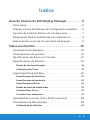 3
3
-
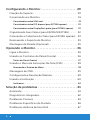 4
4
-
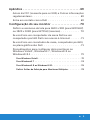 5
5
-
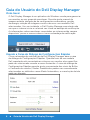 6
6
-
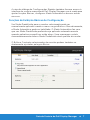 7
7
-
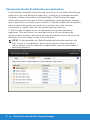 8
8
-
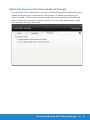 9
9
-
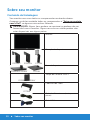 10
10
-
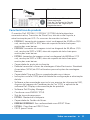 11
11
-
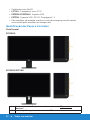 12
12
-
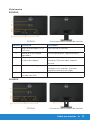 13
13
-
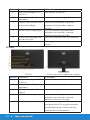 14
14
-
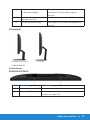 15
15
-
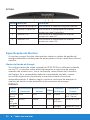 16
16
-
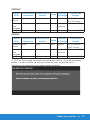 17
17
-
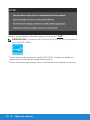 18
18
-
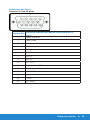 19
19
-
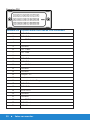 20
20
-
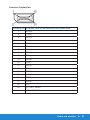 21
21
-
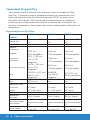 22
22
-
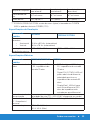 23
23
-
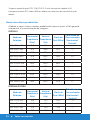 24
24
-
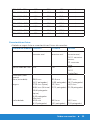 25
25
-
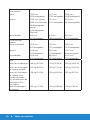 26
26
-
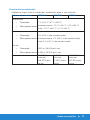 27
27
-
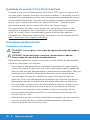 28
28
-
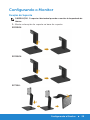 29
29
-
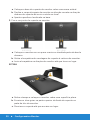 30
30
-
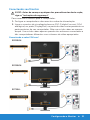 31
31
-
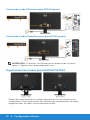 32
32
-
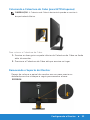 33
33
-
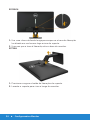 34
34
-
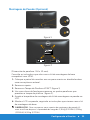 35
35
-
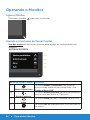 36
36
-
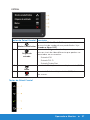 37
37
-
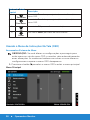 38
38
-
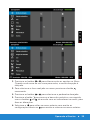 39
39
-
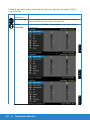 40
40
-
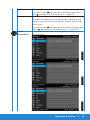 41
41
-
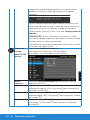 42
42
-
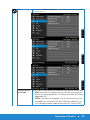 43
43
-
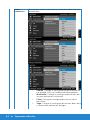 44
44
-
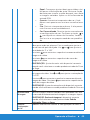 45
45
-
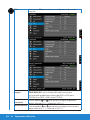 46
46
-
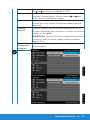 47
47
-
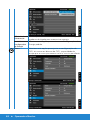 48
48
-
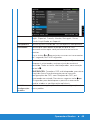 49
49
-
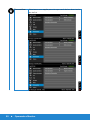 50
50
-
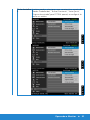 51
51
-
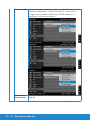 52
52
-
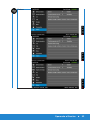 53
53
-
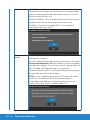 54
54
-
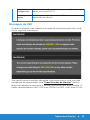 55
55
-
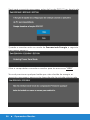 56
56
-
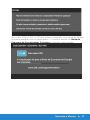 57
57
-
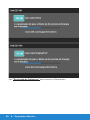 58
58
-
 59
59
-
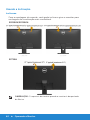 60
60
-
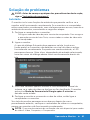 61
61
-
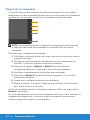 62
62
-
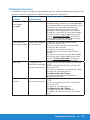 63
63
-
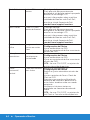 64
64
-
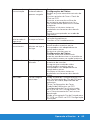 65
65
-
 66
66
-
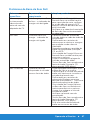 67
67
-
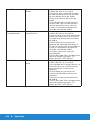 68
68
-
 69
69
-
 70
70
-
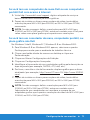 71
71
-
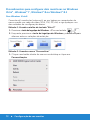 72
72
-
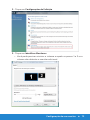 73
73
-
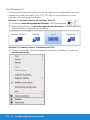 74
74
-
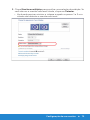 75
75
-
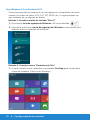 76
76
-
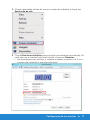 77
77
-
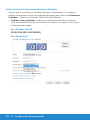 78
78
-
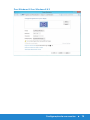 79
79
-
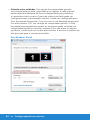 80
80
-
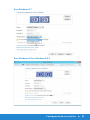 81
81
-
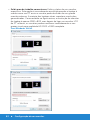 82
82
-
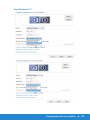 83
83
-
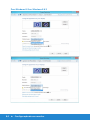 84
84
Artigos relacionados
-
Dell P1914S Guia de usuario
-
Dell E1715S Guia de usuario
-
Dell E5515H Guia de usuario
-
Dell E2314H Guia de usuario
-
Dell E2214H Guia de usuario
-
Dell E2311H Guia de usuario
-
Dell E2211H Guia de usuario
-
Dell E1914H Guia de usuario
-
Dell OptiPlex 3020M Manual do proprietário
-
Dell OptiPlex 3020M Manual do proprietário